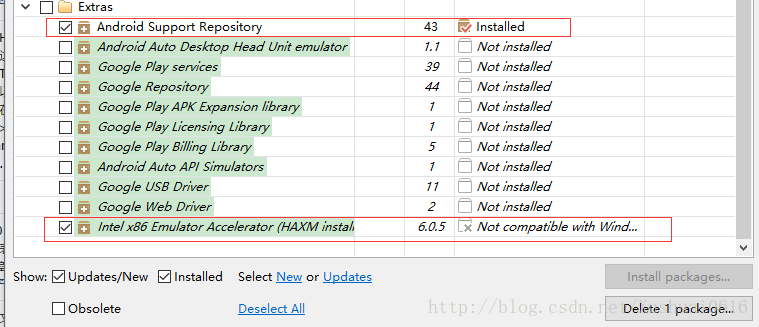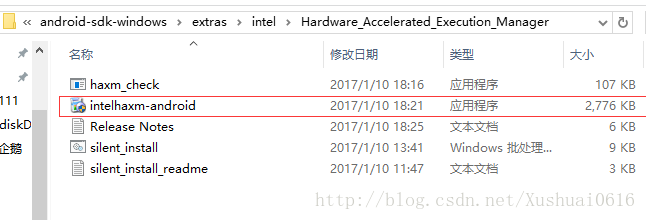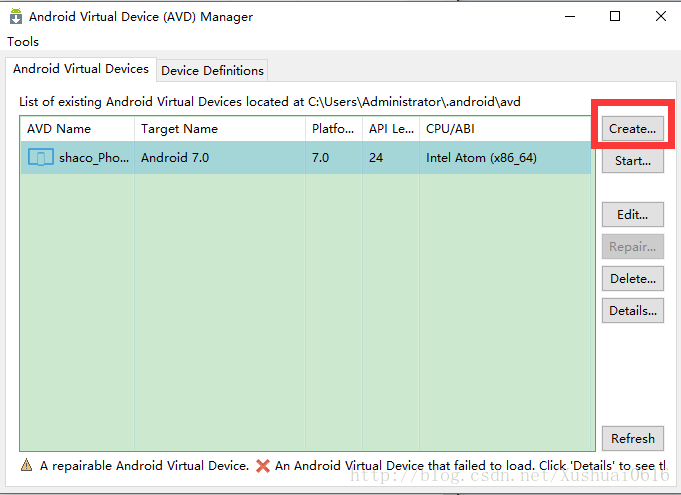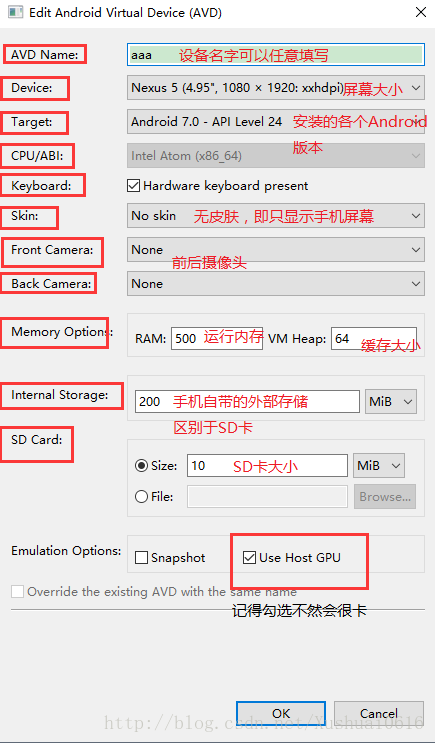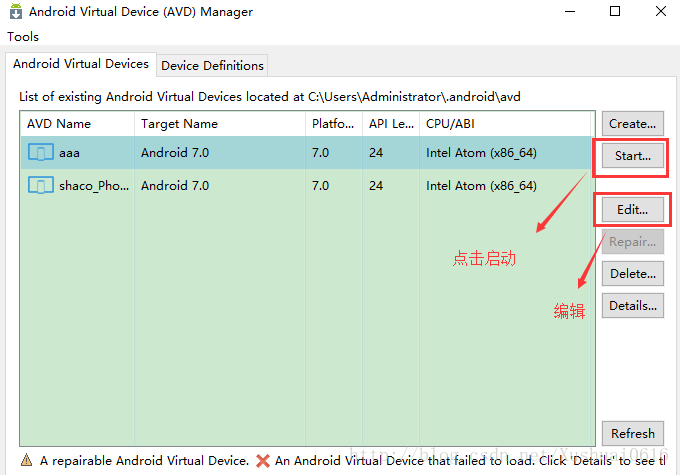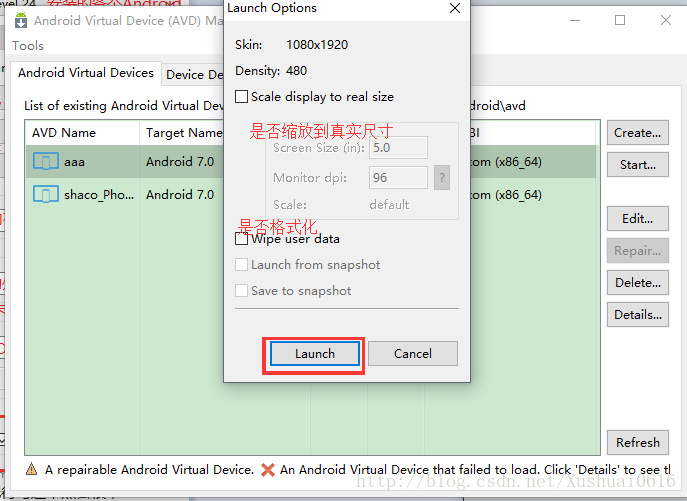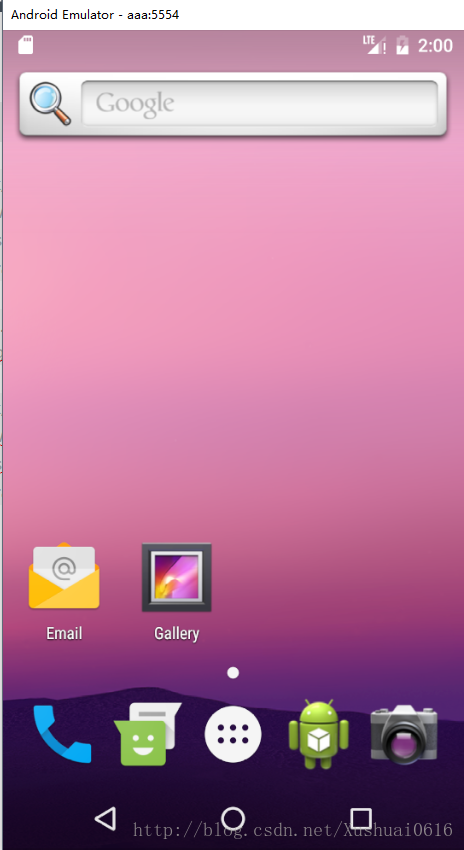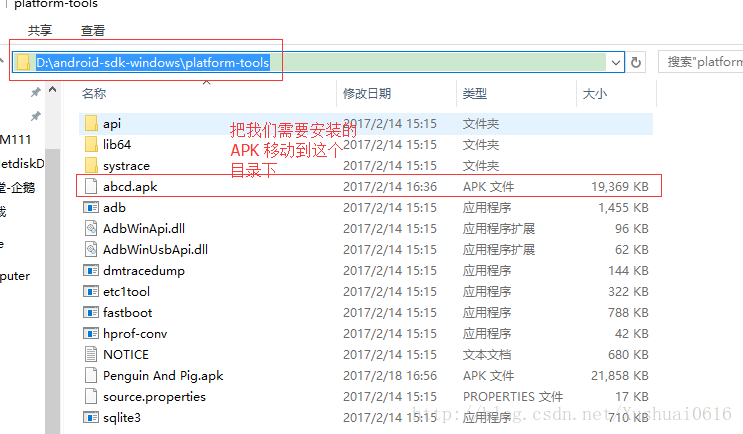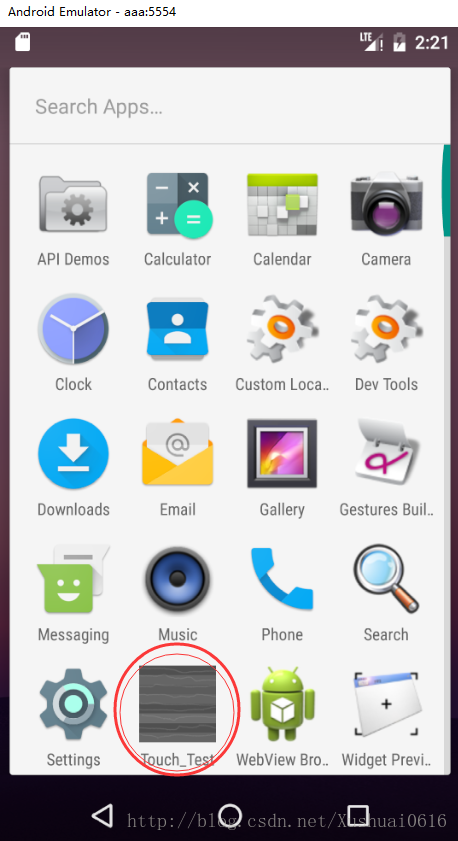- 1AI大模型引领金融创新变革与实践【文末送书】_金融加ai
- 2数据分析师学习路线与就业环境分析报告
- 3轻量级状态机框架 Sateless4j 实践_stateless4j permitdynamic
- 4STL复习-序列式容器和容器适配器部分
- 5#29 – User authentication failed问题总结_esm failure
- 6使用Github Actions自动同步到Gitee仓库_github gitee 自动同步github action
- 7vue的生命周期和父子组件渲染(需要结合react进行比较)_vue和react父子组件渲染周期对比
- 8go的爬虫工具教你如何去翻译(go调用js,colly的使用)_colly 执行js
- 9残差网络(ResNet)_residualblock
- 10pyqt5 QTimer使用_qtpy qtimer
Android SDK Manager 和 AVD Manager使用(进行安卓虚拟机的配置)_sdk manager是什么
赞
踩
首先简单介绍一下:
SDK Manager:就是一个Android软件开发工具包管理器,连接本地和服务器,从服务器下载安卓开发所需要的工具到本地。
AVD Manager:是一个Android虚拟驱动管理器,主要用来创建安卓模拟器。(安卓模拟器所需的镜像是通过SDK Manager来下载的)。
Android_SDK 下载地址: http://tools.android-studio.org/index.php/sdk
下载解压后找到这两个文件!!
下面我们进行操作:
一、 Android SDK Manager使用
下面我们来选择必须的进行安装!!
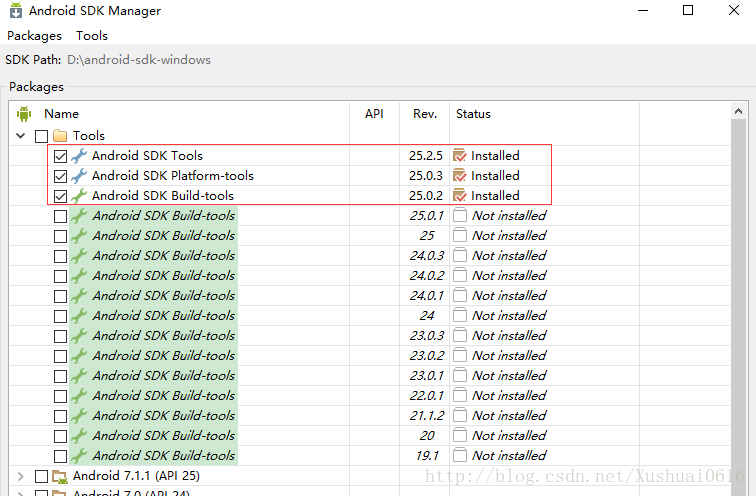
1. Android SDK Tools: 工具包自带Tools
2. Android SDK Platform-tools: Android公共平台工具
3. Android SDK Build-tools: Android构建工具
上面这3个 必须安装!
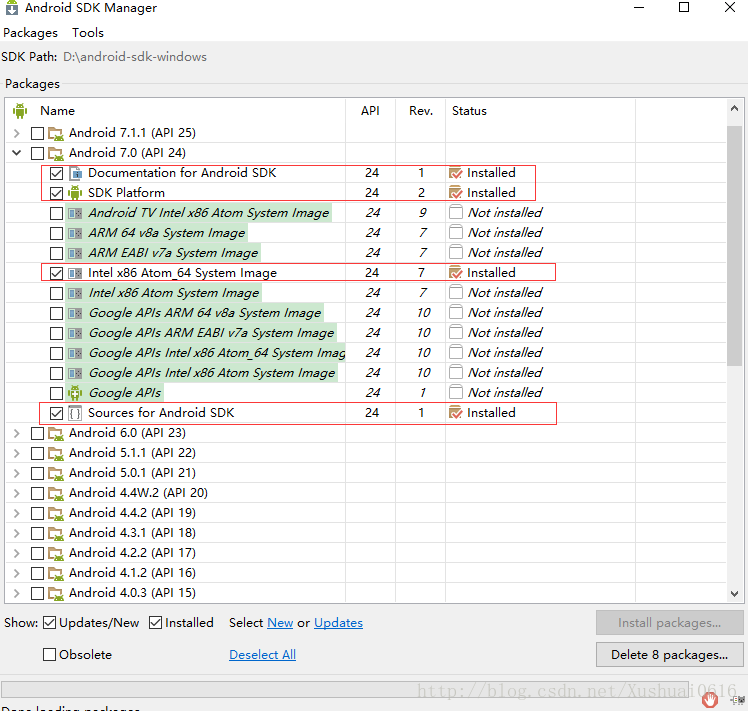
上面有很多版本的API工具包,这个里可以根据个人需要选择性的进行,这里楼主选择了
1. Documentation for Android SDK: 安卓开发者官网的一些离线文档
2. SDK Platform(必须):对应平台的开发工具,需要在哪个版本的平台下开发就下载哪个。
3. Intel x86 Atom_64 System Image:
4. Sources for Android SDK(可选):安卓API的源代码,推荐安装。
- Android Support Repository(需要):主要是方便在gradle中使用Android Support Libraries
- Intel x86 Emulator Accelerator(HAXM installer)(可选,但非常需要,需要CPU支持虚拟化技术支持):windows平台的Intel x86模拟器加速工具,配合Intel x86 Atom_64 System Image使用可加快模拟器的运行速度。
选择好以后,点击右下角的 Install packages 等待安装完成即可!
最后关于上面的Intel x86加购系列模拟器还需要单独安装一次,找到它的下载目录,双击安装即可:
二、 AVD Manager使用
打开AVD Manager
点击Create设置模拟器参数
启动模拟器
到这里安卓模拟器已经安装设置完成!!
接下来我们向安卓模拟器里面,添加 APK
“开始”-“运行”(Win + r),输入cmd, 打开DOS界面
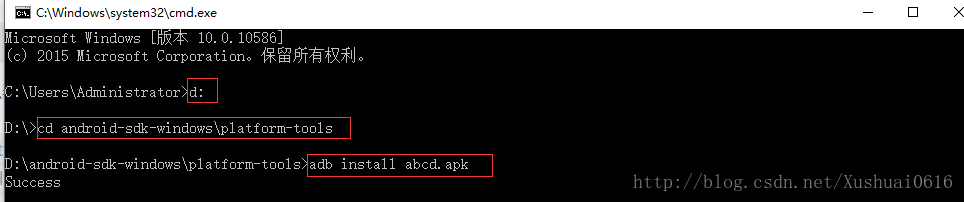
1. d: 表示Android SDK 安装在的盘
2. cd android-sdk-windows\platform-tools 表示查找次安装目录
3. adb install abcd.apk 表示安装 你的apk(abcd.apk 你要安装的apk 名字)
显示 Success 表示安装成功
本篇文章到这里就算结束了~~